Controle de Recibos
No Sistema para Gestão de Clínicas de Estética e SPAs, Belle Software, você encontrará disponível a funcionalidade de emissão de recibos, a qual fica disponível no programa de controle de recibos.
Conheceremos agora mais detalhes sobre como utilizar este programa.
O programa de controle de recibos ficará disponível no menu de Aplicativos > Controle de Recibos.
Listar Recibos
A listagem de recibos é realizada assim que este programa for aberto, onde ficarão listados todos os recibos emitidos de acordo as adaptações aplicadas no filtro.
É possível localizar os recibos através do período de emissão, por número de venda, por profissional, beneficiário ou pagador, conforme demonstrado na imagem abaixo:

Emitir Recibos de Recebimentos
Para emitir um novo recibo, basta clicar sobre a opção de Incluir:
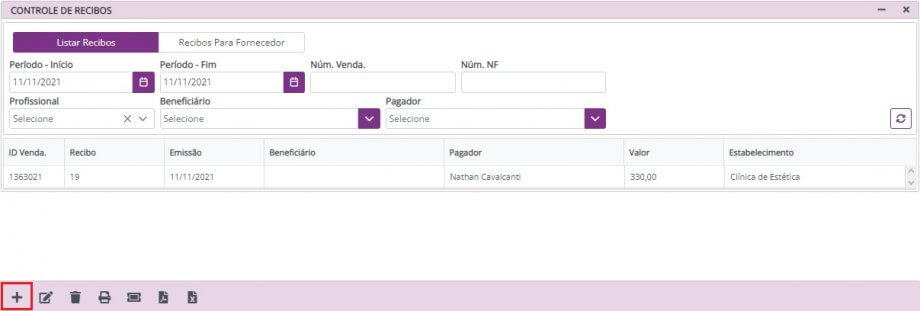
Dados do Recibo

Conforme imagem acima, em dados do recibo, para o preenchimento dos campos, a data de emissão virá com a data atual, no entanto, esta pode ser alterada se necessário.
Abaixo, será determinado em nome de quem será emitido o recibo:
- Em nome do estabelecimento: No cabeçalho será impresso com razão social e CNPJ da clínica. No campo de assinatura, estará a razão social da empresa.
- Em nome do profissional: No cabeçalho será impresso com o nome e CPF do profissional. No campo de assinatura, estará o nome do profissional.
Logo abaixo, no ID da Venda, é possível relacionar este recibo à uma venda, basta clicar sobre a lupa e localizar a venda lançada, quando esta emissão for sobre uma venda em específico.
Em seguida, é informado o nome do profissional que tenha realizado o atendimento, ou ainda, no caso de vendas, o nome do profissional que efetuou a venda.
Dados do Pagador

Nos dados do pagador, será incluso o nome do cliente responsável pelo pagamento na clínica. Ao buscar o nome do cliente, automaticamente o CPF será preenchido logo abaixo, caso esteja presente no cadastro do cliente.
Caso este cliente ainda não esteja cadastrado, basta clicar ao lado do campo de nome do pagador, sobre a opção de incluir.
Dados do Beneficiário

Nos dados do beneficiário, somente será preenchido se for uma pessoa diferente do pagador, onde será incluso o nome do cliente que realizou o procedimento ou adquiriu o produto ou plano na clínica, ao buscar o nome do cliente, automaticamente o CPF e data de nascimento serão preenchidos automaticamente, caso estejam presentes no cadastro do cliente.
Caso este cliente ainda não esteja cadastrado, basta clicar ao lado do campo de nome do beneficiário, sobre a opção de incluir.
Valores

Nos dados de valores, serão preenchidos:
- Valor: Valor do recebimento.
- Importância: Descrição do valor recebido.
- Referente à: Referente à que seria realizado o recebimento.
Recibos para Fornecedores
Clicando sobre a opção de Recibos Para Fornecedor, é possível consultar os recibos de pagamento gerados para fornecedores de acordo com o filtro utilizado.
Para gerar um novo recibo de um pagamento feito para um fornecedor, basta clicar sobre Incluir e preencher as informações:
A data de emissão virá preenchida com a data atual, mas pode ser atualizada conforme o necessário. Em seguida, selecione o fornecedor para o qual o pagamento foi feito.
No Pagador, selecione sua empresa, o beneficiário deve ser preenchido apenas caso seja diferente do pagador.
Por fim, informe o valor, a importância (descrição do valor) e referente à que se trata o pagamento:
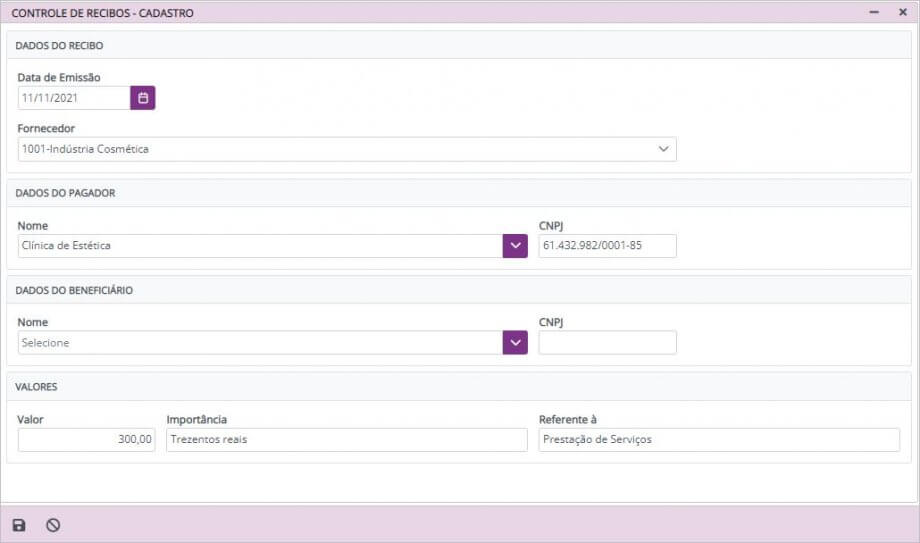
Esta opção pode ser utilizada caso o fornecedor que está pagando não tenha recibo em mãos para emitir.
Imprimir Recibos
Para efetuar a impressão do recibo, basta selecionar o recibo desejado, e clicar sobre a opção de “Imprimir”, conforme mostra a imagem abaixo. Você pode imprimir em A4 ou em cupom, caso deseje utilizar em impressora térmica.
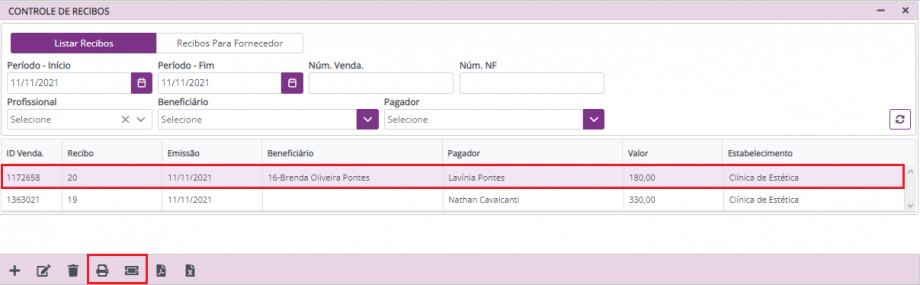
São impressas duas vias: uma para o cliente e outra para a clínica:
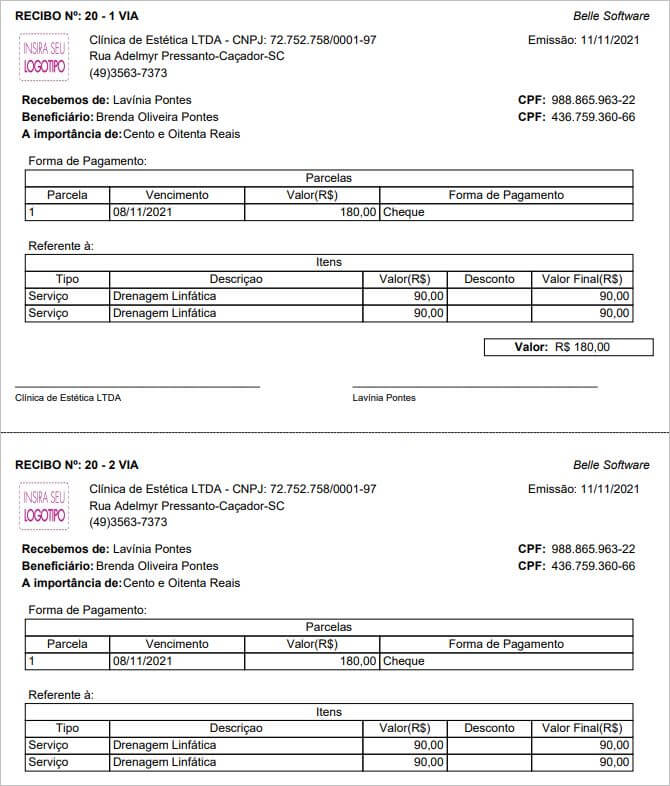
Relatório de Recibos
Para gerar o relatório de recibos, basta aplicar o filtro de acordo com o necessário no momento, e clicar sobre a opção de PDF ou Excel, disponível no controle de recibos:
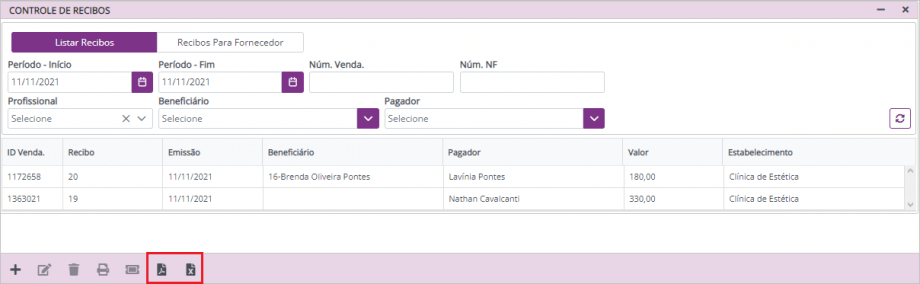
Emissão Automática de Recibos
Para que a cada venda, seja automaticamente gerado um recibo, basta acessar o menu de Configurações, no programa de Parâmetros Gerais, e marcar a opção de “Gerar recibo para vendas“, na guia Geral:
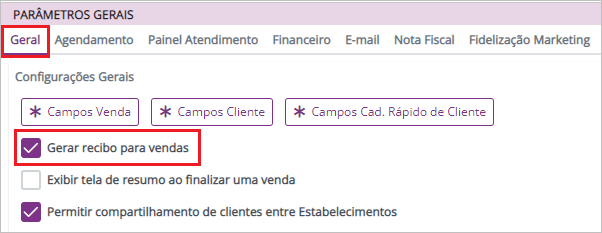
Desta forma, ao lançar uma venda, haverá uma opção de “Gerar Recibo” marcada:
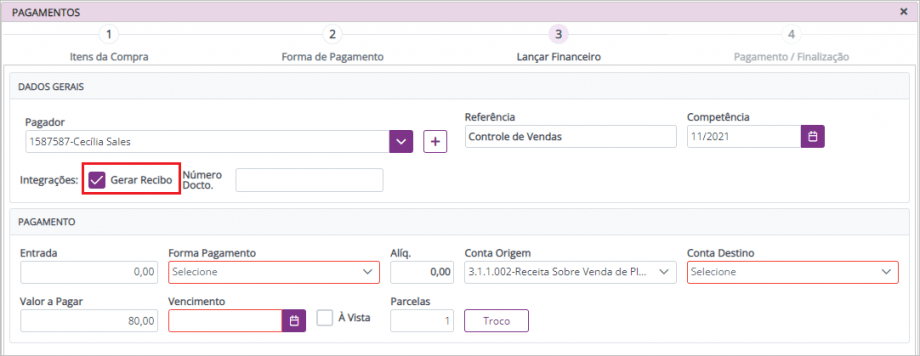
Em seguida, o recibo estará salvo no menu de Aplicativos > Controle de Recibos, onde basta selecioná-lo e imprimir. Para mais detalhes sobre a impressão do recibo, clique aqui.
No caso de dúvidas, contate o nosso suporte.



